Um rodapé de e-mail é uma ferramenta útil para personalizar rapidamente as mensagens que envia. No entanto, diferentes tipos de e-mail podem exigir rodapés distintos. O Gmail permite que configure vários rodapés para diferentes fins, como trabalho, amigos e familiares.
Criar Vários Rodapés no Gmail
Para começar, aceda ao menu de Configurações do Gmail. Para isso, clique no ícone de engrenagem, localizado no canto superior direito da tela, e selecione “Configurações”.
Na aba “Geral”, localize a seção “Rodapé”. O seu rodapé atual será exibido como “Meu rodapé”. Para editar, clique no ícone de lápis ao lado. Caso queira eliminar, clique no ícone da lixeira.
Para adicionar um novo rodapé, clique em “Criar novo”.
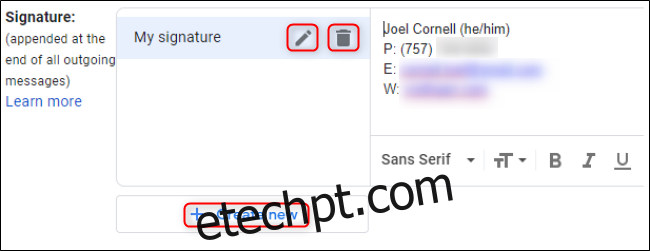
Na caixa que surge, insira um nome para o novo rodapé e clique em “Criar”.
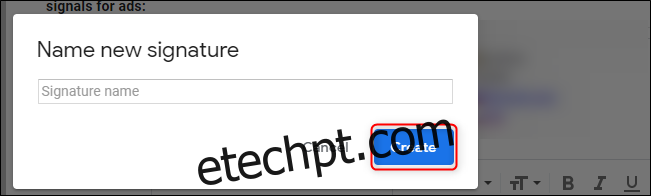
Com o rodapé selecionado, escreva ou cole o conteúdo desejado na caixa de texto. Personalize o seu rodapé do Gmail adicionando imagens, formatando o texto ou criando links. Repita este processo para rodapés em outros idiomas, para diferentes públicos ou para respostas que não necessitem de um rodapé completo.
Gerenciar Vários Rodapés no Gmail
Esta funcionalidade permite também que crie e edite rodapés para diferentes contas de e-mail, caso utilize o recurso “Enviar e-mail como” do Gmail. Na seção “Padrões de rodapé” da aba “Configurações gerais”, abra o menu suspenso que exibe o seu endereço de e-mail atual. Selecione o endereço de e-mail desejado para aceder aos rodapés dessa conta. Esta opção só estará disponível caso tenha vários endereços de e-mail combinados numa conta do Gmail.
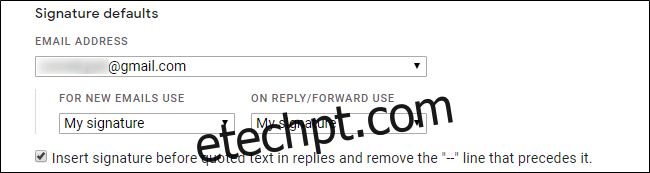
É possível também definir o seu rodapé padrão do Gmail. Use os dois menus suspensos em “Padrões de rodapé” para definir um rodapé padrão para novos e-mails e outro para respostas e reencaminhamentos.
Quando terminar, role até ao final da página de Configurações e clique em “Salvar alterações”.
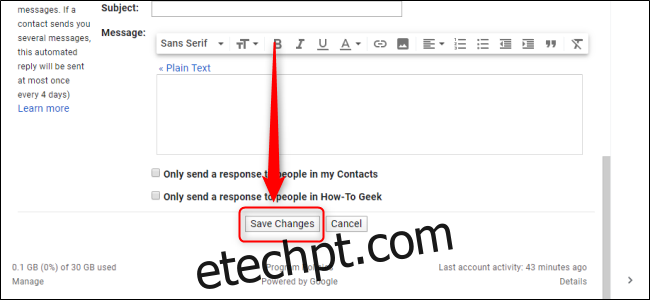
Alternar entre Rodapés no Gmail
Para alterar o rodapé ao escrever um e-mail, clique nos três pontos verticais, no canto inferior direito do painel do e-mail. Em seguida, passe o mouse sobre “Inserir rodapé” e selecione o rodapé que deseja utilizar.
Clique em “Gerenciar rodapés” para aceder ao menu de Rodapés, onde poderá criar, editar e remover rodapés, conforme descrito anteriormente.
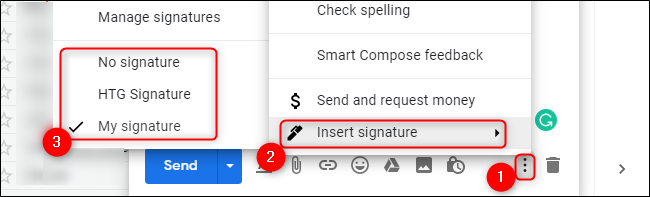
Tal como muitos recursos que o Google disponibiliza aos seus clientes, nem todos podem ter acesso imediato. A sua organização poderá necessitar de uma conta G Suite definida para o Lançamento Rápido para ter acesso a esta funcionalidade.